重要: この機能は、レガシ Outlook for Mac でのみ使用できます。
メール メッセージ、連絡先、その他のアイテムを Outlook for Mac データ ファイル (.olm) に手動でアーカイブして、受信トレイのサイズを簡単に縮小します。 .olm ファイルは、保管を目的として Mac または別のコンピューター上の任意の場所に保存できます。
-
[ツール] タブの [エクスポート] をクリックします。
注: [エクスポート] ボタンが表示されない場合 最新バージョンの Outlook があることを確認します。 [Outlook ヘルプ ] メニューの [ 更新プログラムの確認] をクリックします。 すべての Outlook 更新プログラムが適用され、[エクスポート] ボタンが表示されない場合は、[Outlook ファイル] メニューの [エクスポート] を探します。
-
[アーカイブ ファイル (.olm) にエクスポート] ボックスで、エクスポートしたいアイテムのチェック ボックスをオンにして、[継続] を選択します。
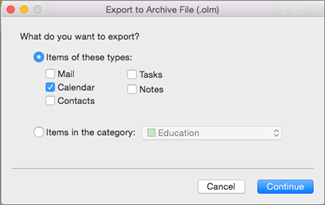
-
[ アーカイブ ファイルを名前を付けて保存] ボックスで、[場所] を選択するか、[ お気に入り ] で [ダウンロード ] フォルダーを選択し、[保存] を選択します。
-
データがエクスポートされると、通知が表示されます。 [Finish] を選択します。
Outlook for Mac データ ファイル (.olm) に保存したデータにアクセスする方法については、「 メール メッセージ、連絡先、その他のアイテムを Outlook 2016 for Mac にインポートする」を参照してください。
iCloud またはその他の種類のアーカイブ ファイルにエクスポートする
現時点で使用可能な唯一のエクスポート オプションは、.olm アーカイブ ファイルです。
関連記事
.pst ファイルを Outlook for Windows から Outlook 2016 for Mac にインポートする










